Mastodon e WordPress: 8 maneiras de fazê-los funcionar juntos
Publicados: 2023-09-07Mastodon e WordPress parecem combinar muito bem um com o outro. Ambas são plataformas de código aberto baseadas em filosofias semelhantes: dar aos usuários uma maneira de construir seu próprio espaço on-line e ajudar a democratizar a publicação.
Considerando as suas semelhanças, não faria sentido encontrar formas para as duas plataformas trabalharem mais estreitamente e se integrarem uma com a outra? É exatamente isso que queremos explorar neste post.
O artigo a seguir fala sobre como você pode usar seu site WordPress para verificar sua conta no Mastodon, como exibir conteúdo do Mastodon no WordPress, postar automaticamente seu conteúdo WordPress na plataforma social e muito mais.
Use seu site WordPress para verificação no Mastodon
Conforme mencionado em nosso tutorial do Mastodon, é possível verificar seu perfil do Mastodon. Isso é semelhante às marcas de seleção azuis em outra rede social, só que você não precisa pagar por isso e não há marcas de seleção azuis, mas uma verde.
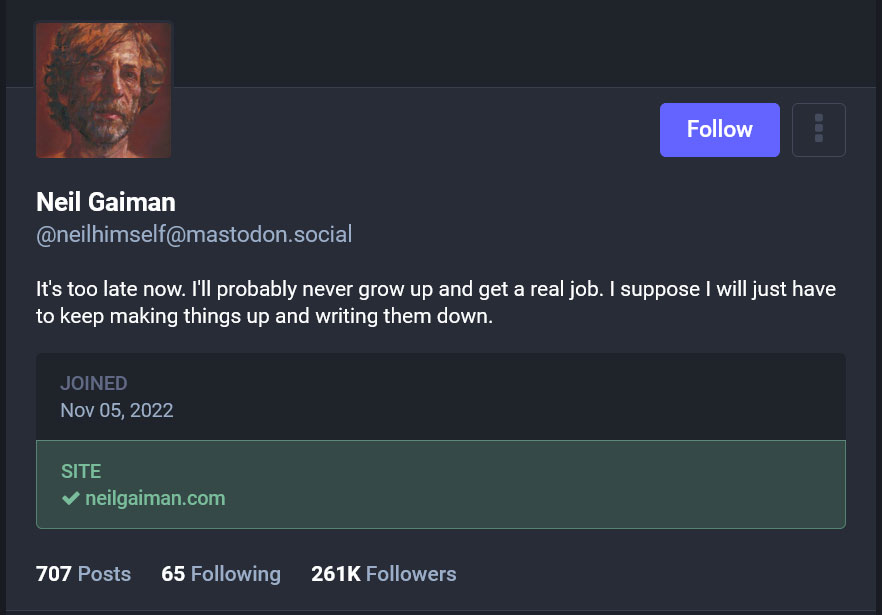
O processo também é bastante simples. Você pode verificar-se através do seu próprio site. Para isso, basta adicionar o endereço do seu site ao seu perfil e depois colocar um link especial para o Mastodon no seu site WordPress.
Adicione seu site e copie o link de verificação
A primeira etapa acontece nas configurações do Mastodon em Perfil público . Aqui você pode adicionar seu site ao seu perfil através dos campos extras no lado direito.
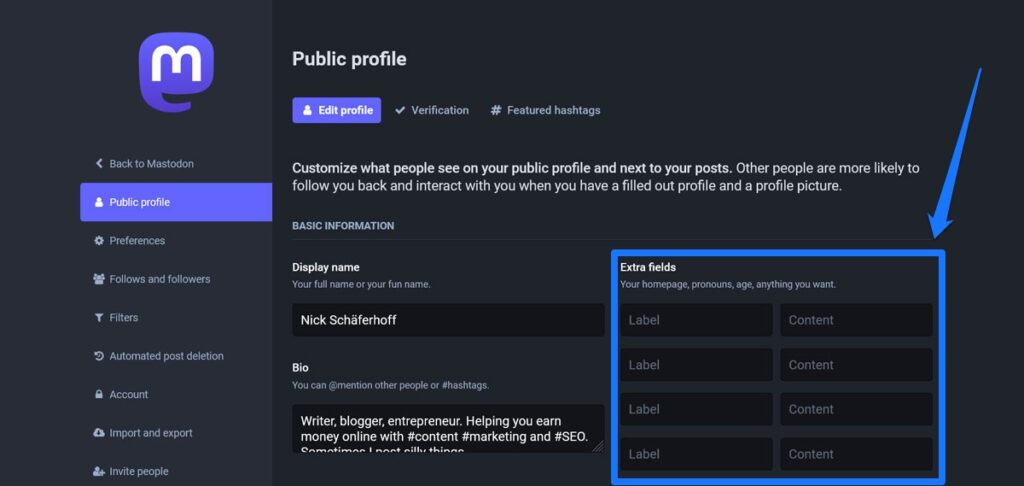
Basta colocar uma descrição na coluna da esquerda e o URL na direita. Quando você fizer isso e salvar, ele aparecerá imediatamente no seu perfil do Mastodon.
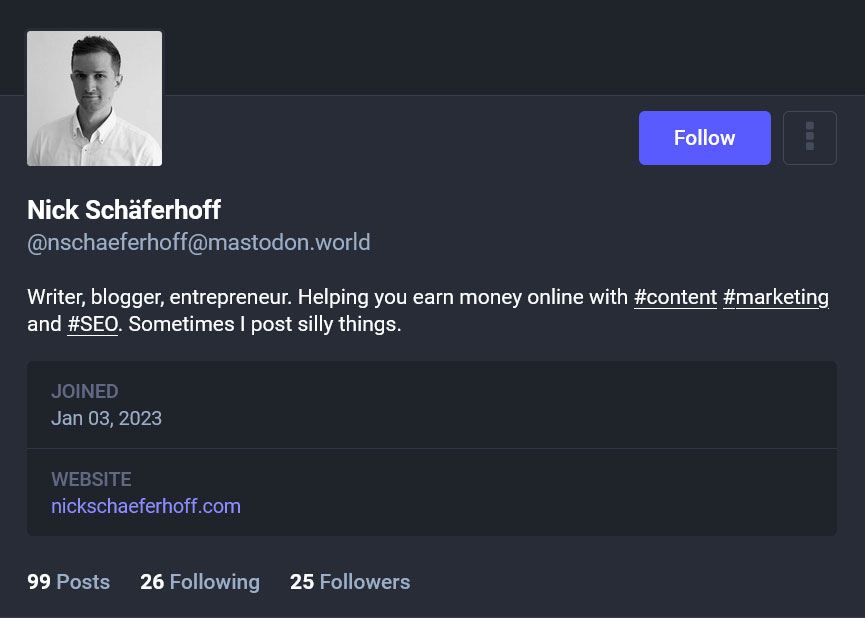
Você também encontra o link de verificação nas configurações do perfil público , na guia Verificação .
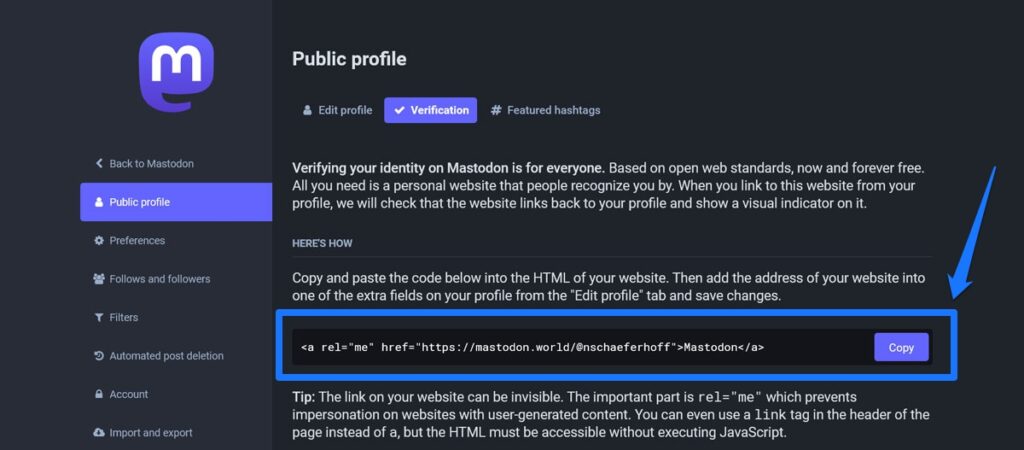
Basta copiá-lo com o botão. No entanto, você também pode criar seu próprio link personalizado. Funcionará desde que contenha o atributo rel="me" e apareça no seu site.
Incluir o link de verificação para WordPress
Existem diferentes maneiras de adicionar o link ao seu site. Uma das mais fáceis é usar um ícone social com link para o seu perfil do Mastodon no seu site. Temos instruções detalhadas para isso mais abaixo.
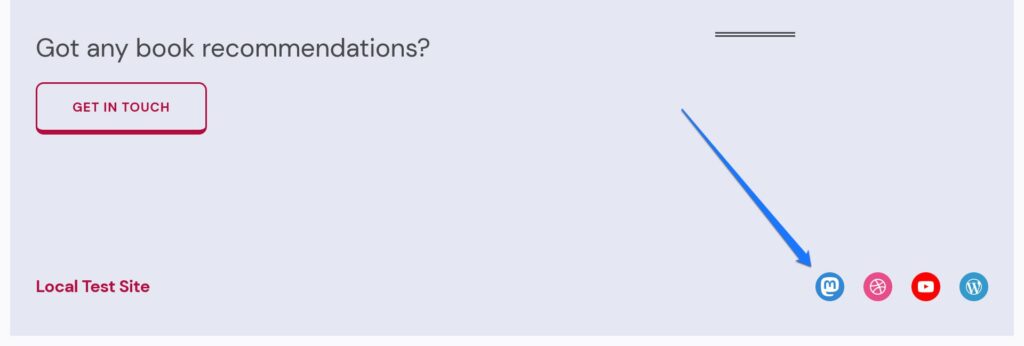
Outra opção é adicioná-lo como um link para a seção <head> do seu site, assim:
<link rel="me" href="https://mastodon.world/@nschaeferhoff"> Dessa forma, fica invisível para o usuário. Coloque o código acima dentro do seu arquivo header.php ou adicione-o com um plugin como Insert Headers and Footers. Naturalmente, use o link do seu próprio perfil, não o meu.
Você também pode enfileirá-lo em sua seção head via functions.php com este trecho de código (os créditos vão para David Artiss):
function add_mastodon_verification() { ?> <link rel="me" href="[your Mastodon profile link]"> <?php } add_action( 'wp_head', 'add_mastodon_verification' );Outras opções são incluí-lo em uma postagem de blog, colocá-lo no rodapé ou criar uma página de verificação separada. Apenas saiba que, se você usar qualquer outra página da web além da sua página inicial (ou qualquer URL que você postou no seu perfil do Mastodon como seu site), você também precisará incluir a página de verificação separada em seus campos extras.
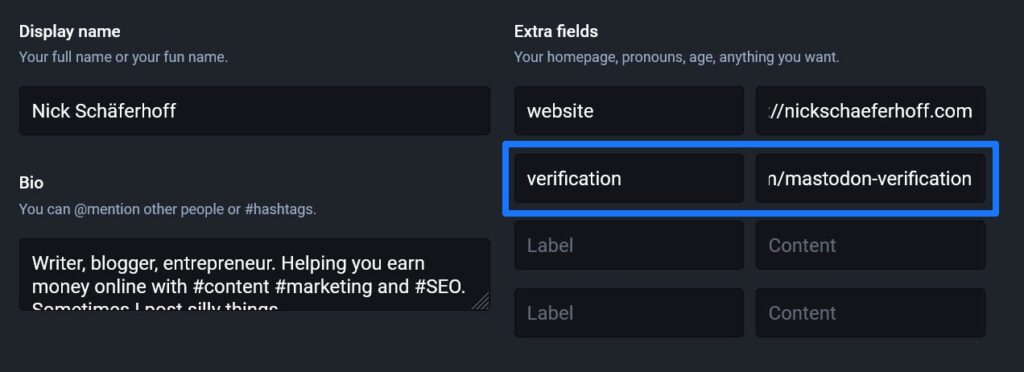
Depois de colocar as duas peças no lugar, você só precisa esperar que os servidores Mastodon percebam a mudança. Assim que o fizerem, você verá a marca de verificação verde em seu perfil.
A propósito, se o acima for muito complicado para você, existe também o plugin Simple Mastodon Verification.
Adicione um ícone social do Mastodon ao WordPress
Uma boa maneira de integrar sua conta do Mastodon à sua presença principal na web é incluir um ícone social com link para o Mastodon. Como aprendemos anteriormente, esta também é uma possibilidade de configurar sua verificação do Mastodon.
A melhor parte: essa é uma funcionalidade nativa do editor WordPress Gutenberg. Você pode fazer isso facilmente usando o bloco Ícones Sociais .
Basta ir em Aparência > Editor e abrir o modelo de página ou parte do modelo ao qual deseja adicionar o ícone. O rodapé geralmente é uma boa ideia.
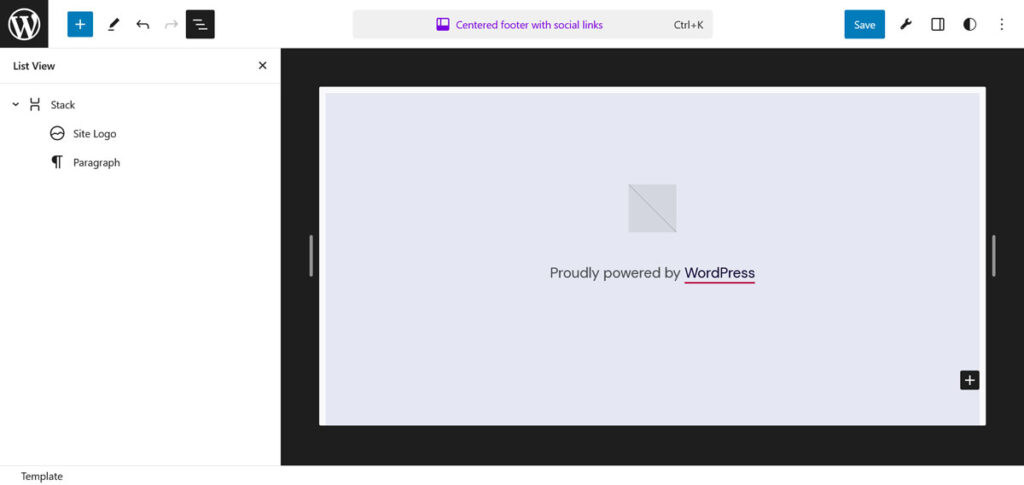
Aqui, use o Block Inserter (o grande botão de adição no canto superior esquerdo), o botão Adicionar bloco ou comandos de barra para adicionar o bloco de Ícones Sociais .
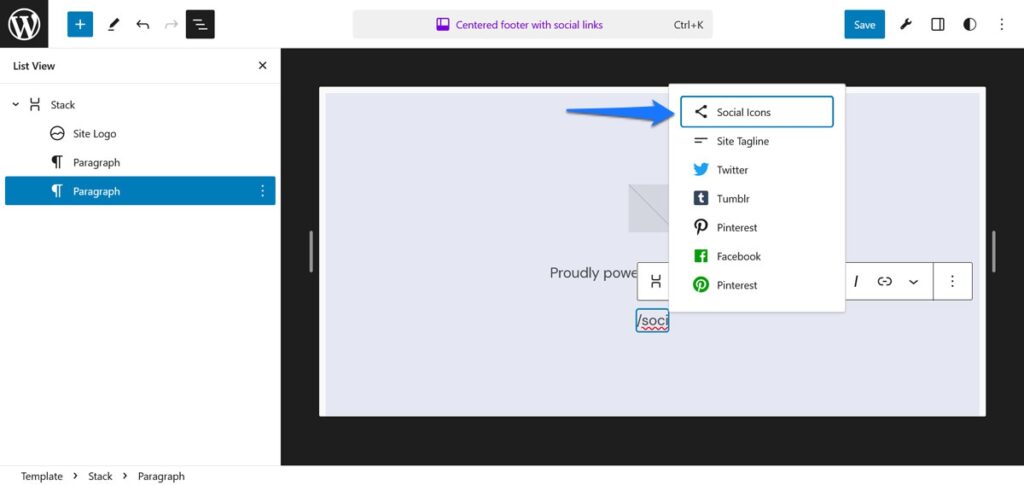
Uma vez na página, clique no sinal de mais para adicionar um ícone e escolha Mastodon.
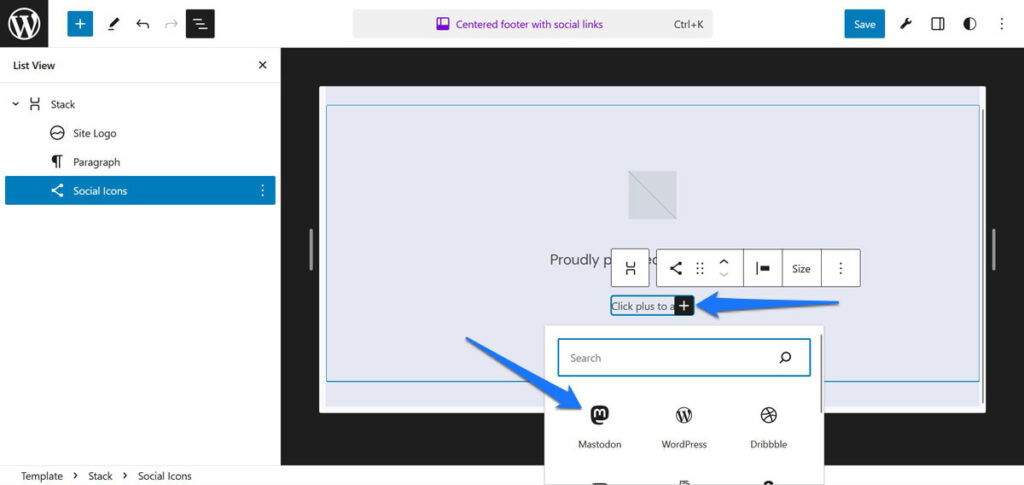
Clique no ícone para adicionar um link a ele. Use a opção link rel em Avançado na barra lateral para incluir o atributo rel="me" para verificação, se desejar (basta digitar me , sem aspas nem nada).
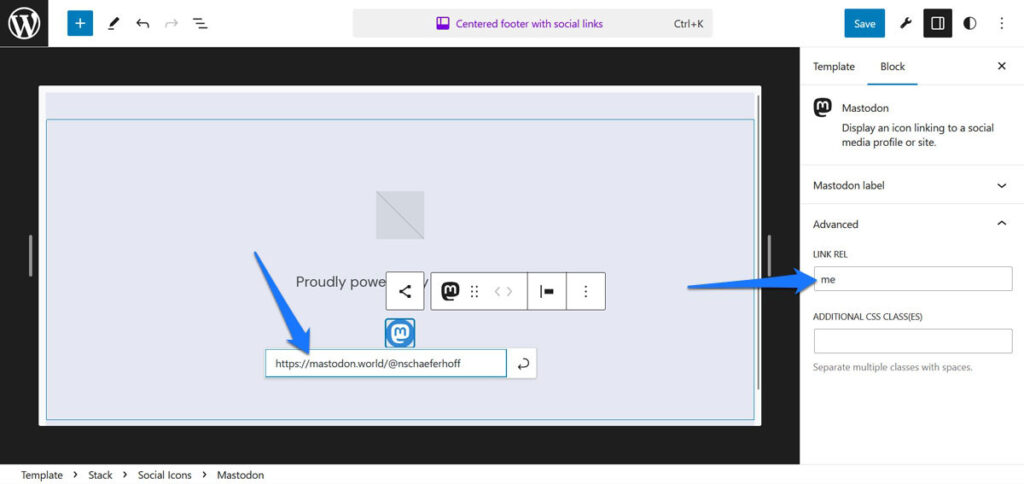
Depois de salvar as alterações, o ícone do Mastodon aparecerá no seu site WordPress e também funcionará como método de verificação.
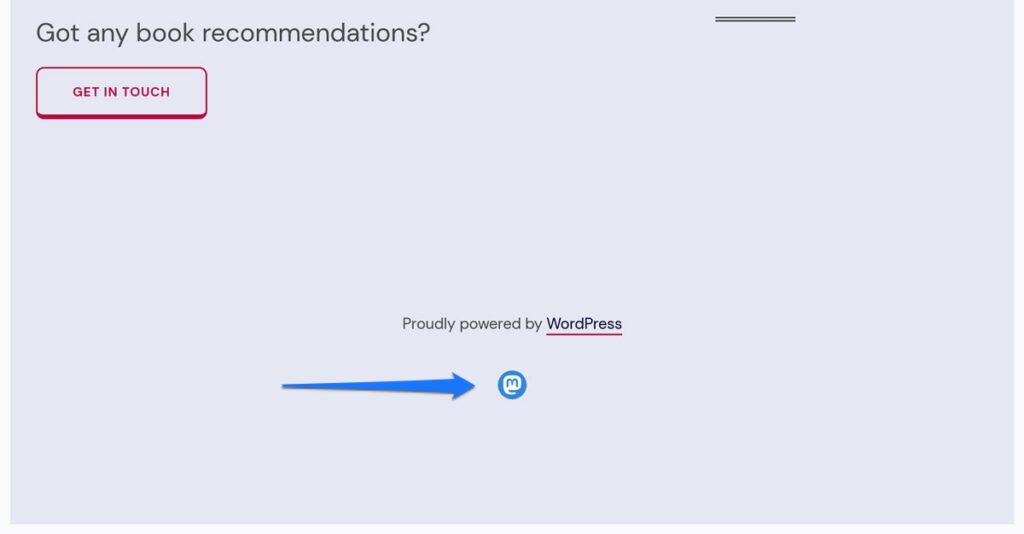
Exiba seu feed de mastodonte em seu site WordPress
Algumas pessoas gostam de exibir seus feeds sociais em seus sites. Isso dá aos visitantes uma melhor impressão sobre a comunicação da sua empresa e marca, bem como informações adicionais. Se quiser fazer isso com o conteúdo do Mastodon, você tem várias maneiras de fazer isso.
Use incorporações automáticas
Mastodon está entre as muitas plataformas para as quais o WordPress oferece incorporações automáticas. Então, se você deseja apenas mostrar um único post do Mastodon em seu site, basta copiar e colar o link.
Como você consegue isso?
No Mastodon, basta encontrar a postagem (também conhecida como toot) que deseja incorporar. Clique no ícone de três pontos na parte inferior e escolha Copiar link para esta postagem .
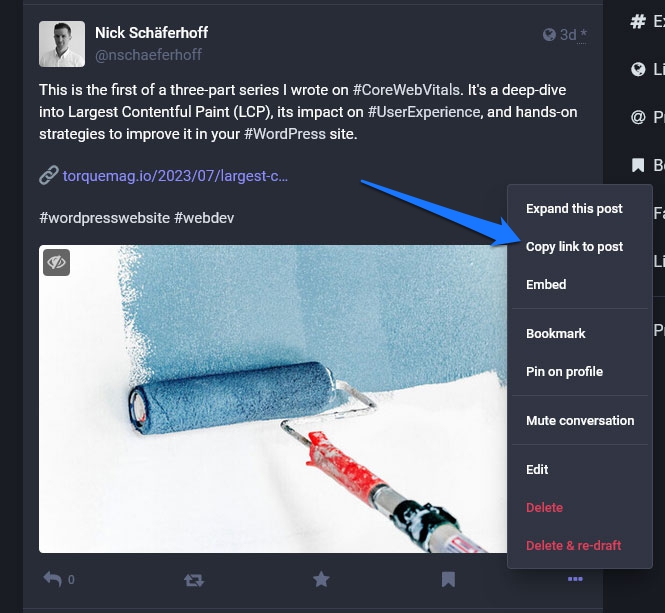
Depois disso, você pode ir até a página do seu site onde deseja que apareça e simplesmente colar o link no editor. O WordPress irá automaticamente transformá-lo em uma incorporação.
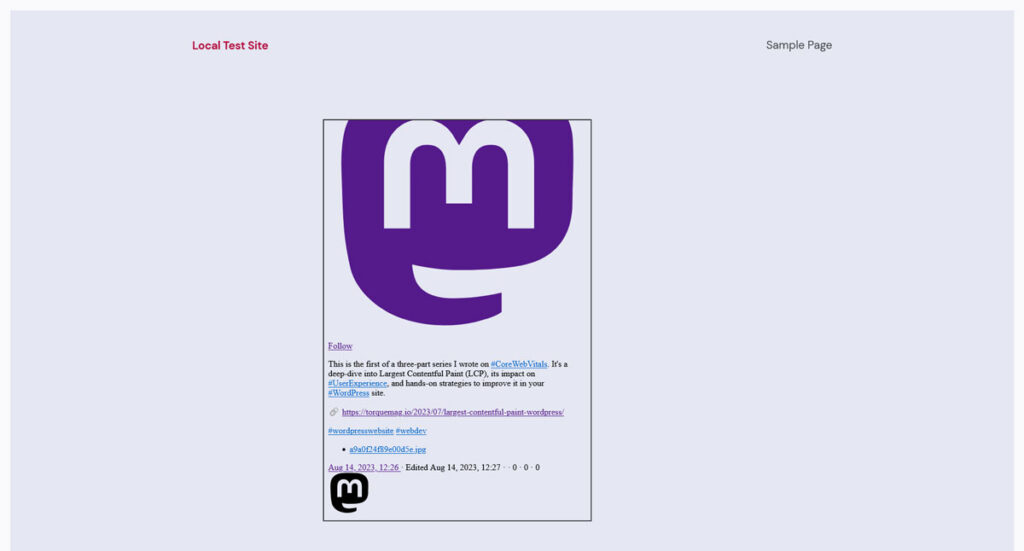
Incorporar postagens via HTML
Como você pode ver na imagem acima, a incorporação automática não funcionou muito bem para mim. Portanto, achei a melhor opção usar a função de incorporação nativa do Mastodon. Você pode encontrá-lo no mesmo lugar que a opção de copiar o link para o seu toots.

Clique nele para receber um trecho de código para copiar.
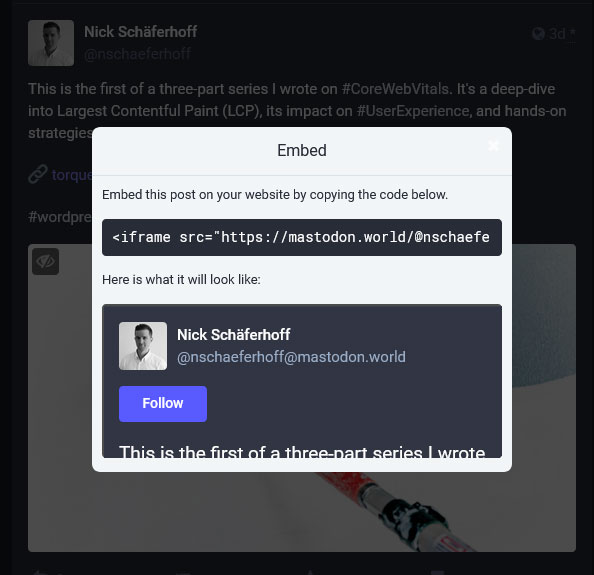
O importante é que você não cole sozinho no editor do WordPress. Em vez disso, use um bloco HTML personalizado para incorporá-lo na página.
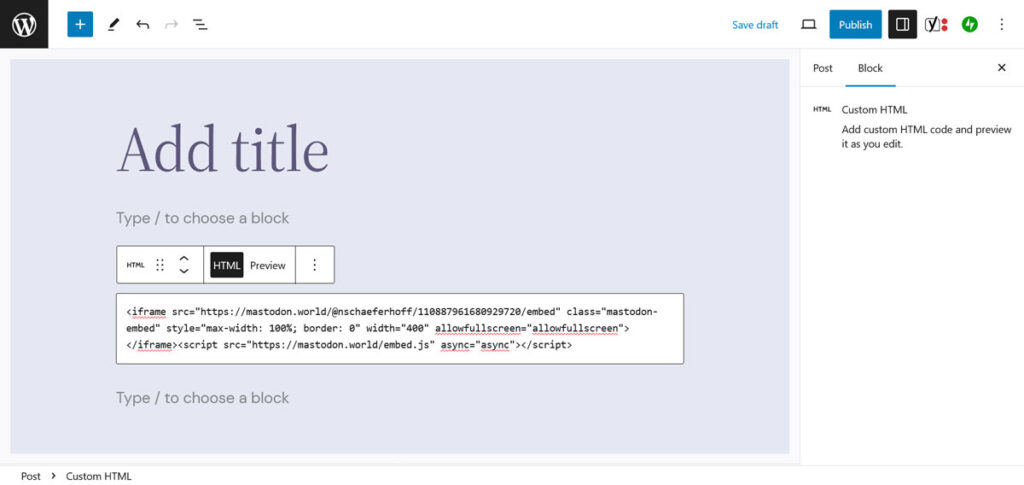
Isso leva a um resultado muito melhor e você pode até visualizá-lo no próprio editor.
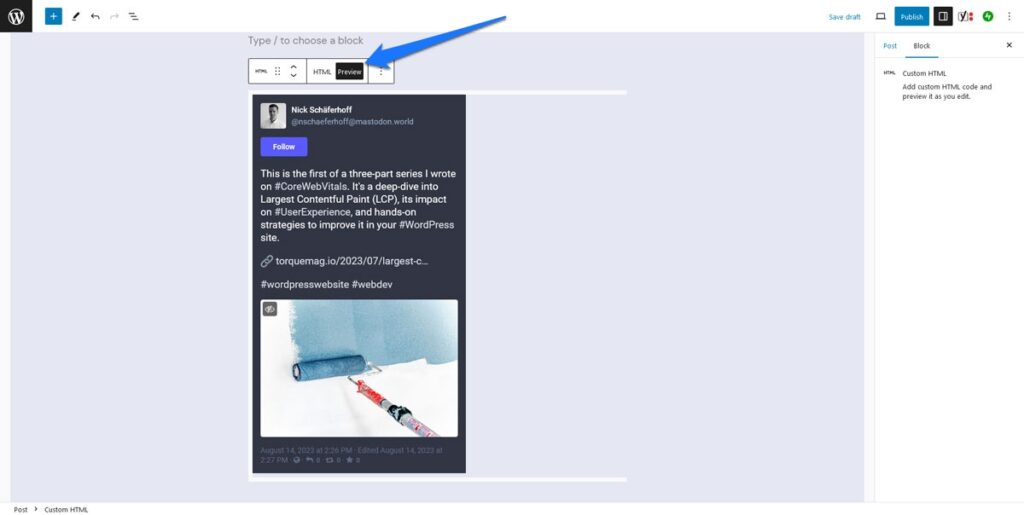
Exiba todo o seu feed de mastodonte
Se você não deseja colocar apenas itens individuais em seu site WordPress, mas em todo o feed, existe também o plugin Incluir Mastodon Feed. Após a instalação, ele adiciona o código de acesso [include-mastodon-feed] ao seu site, que você pode usar para exibir seu feed onde quiser.

No entanto, primeiro você precisa descobrir seu ID de usuário do Mastodon, o que, infelizmente, é um pouco incômodo se você não for um administrador de sua instância do Mastodon. Nesse caso, você deve fazer uma solicitação de API usando o link abaixo.
https://yourinstance.com/api/v2/sea[email protected]&resolve=true&limit=5 Substitua ambas as ocorrências de yourinstance.com pela URL do servidor Mastodon onde seu nome de usuário está registrado e yourusername pelo seu nome de usuário real. Em seguida, cole-o na barra do navegador enquanto estiver conectado à sua conta. Se tudo correr bem, isso deverá resultar em uma tela com seu ID de usuário no topo.
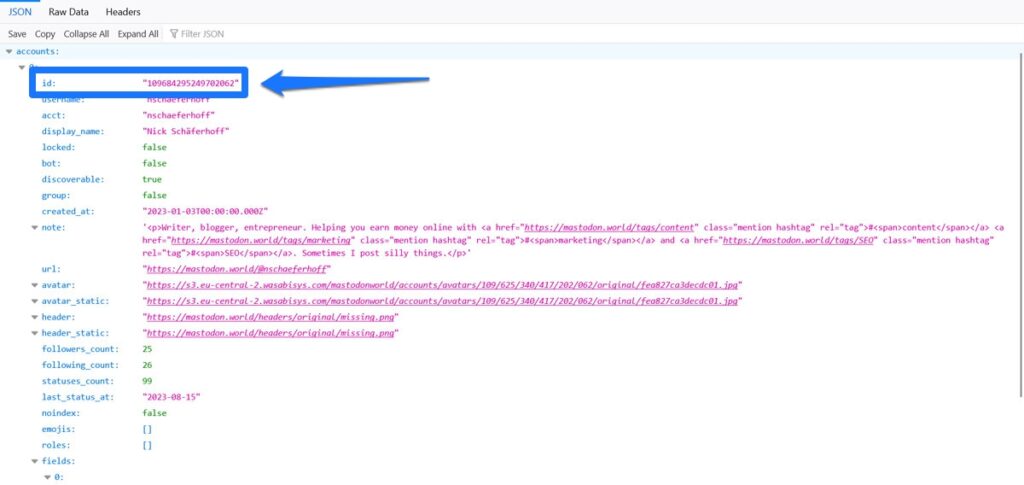
Você pode então usar isso para preencher o shortcode do plugin, que se parece com isto:
[include-mastodon-feed instance="YOUR-INSTANCE" account="YOUR-ACCOUNT-ID"] Novamente, substitua YOUR-INSTANCE e YOUR-ACCOUNT-ID pelas informações necessárias (não inclua http/https para o URL da sua instância) e poste o código de acesso na postagem ou página onde deseja que seu feed do Mastodon apareça em seu site WordPress .
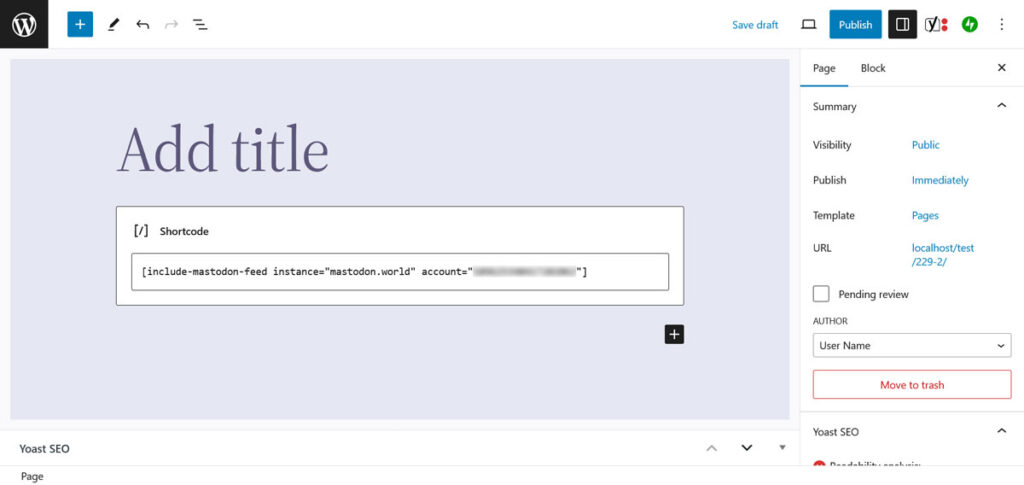
Quando você visualizar ou publicar a página, o feed aparecerá no front end do seu site.
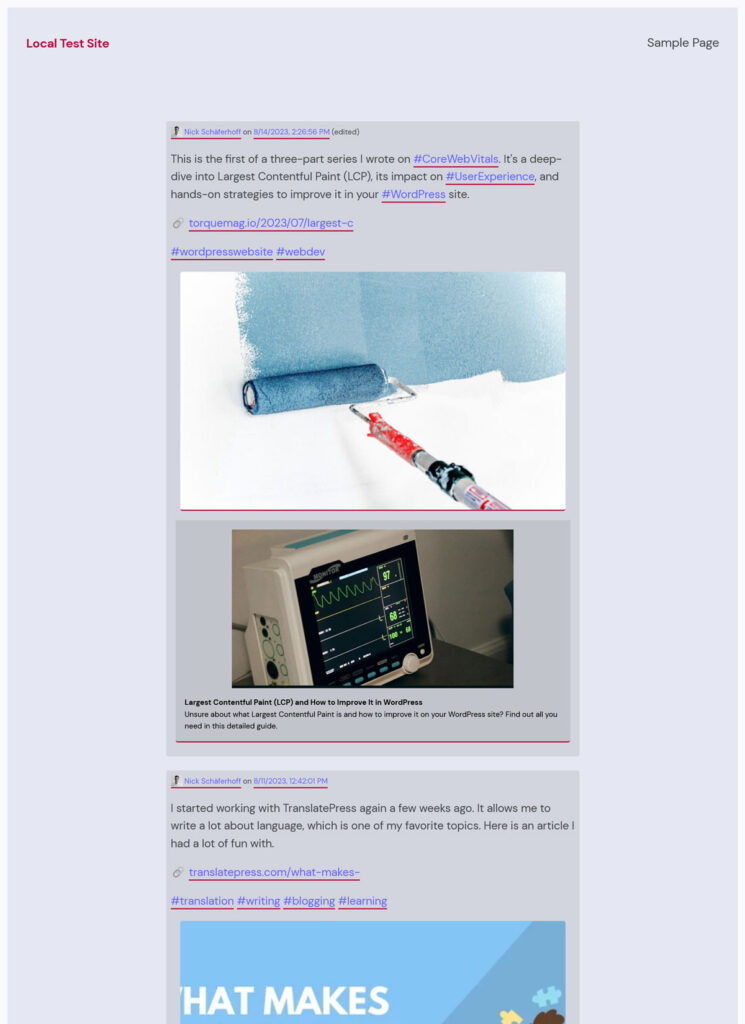
O shortcode do plugin requer muitos mais parâmetros para personalizá-lo. Você pode excluir respostas do feed, limitar o número de status visíveis, ativar o modo escuro e muito mais. Você pode encontrar todos eles na página do plugin nas instruções de instalação. Uma solução alternativa de plugin é Shortcode Mastodon Feeds.
Existe também uma ferramenta chamada Mastofeed.com (não confundir com a versão .org, da qual falaremos mais adiante). Ele ajuda você a criar marcação HTML para postar seu feed do Mastodon em seu site e também vale a pena conferir.
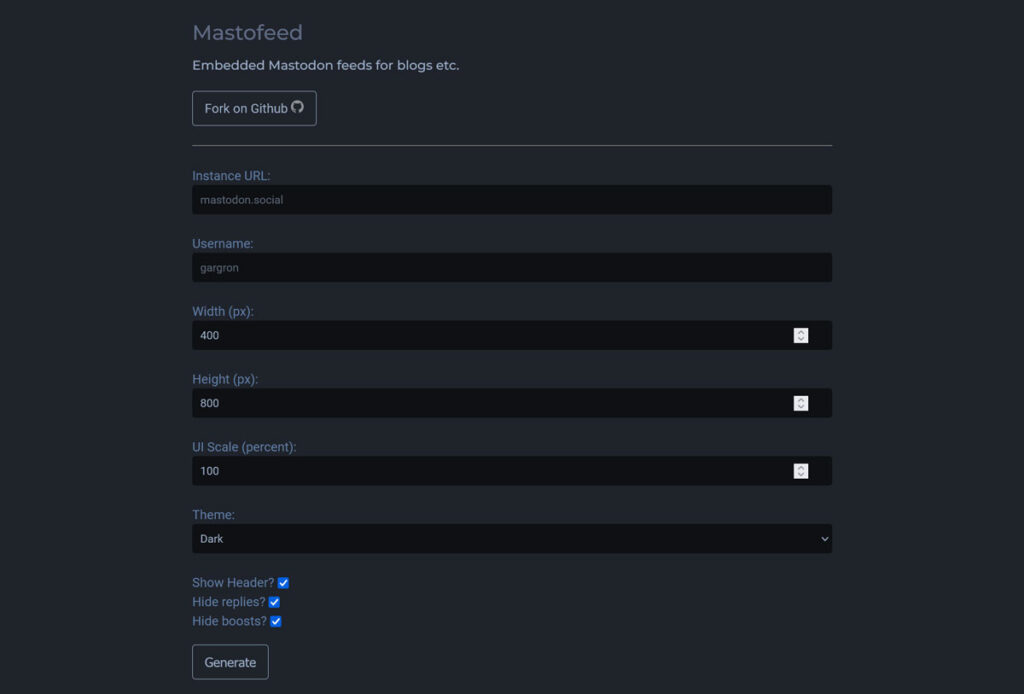
Publique automaticamente suas últimas postagens do WordPress no Mastodon
Então, agora você sabe como incluir conteúdo do Mastodon no WordPress. E o contrário? Outra maneira crucial de as duas plataformas funcionarem uma com a outra é permitir que o WordPress publique atualizações automaticamente em sua conta Mastodon. Existem várias soluções para isso também.
Postagem automática no Mastodon com um plug-in
Existem várias soluções de plugins que você pode usar para conseguir isso. Para este exemplo usaremos Mastodon Autopost. Você pode instalá-lo da maneira usual através do menu Plugin .
Após a instalação, o plugin primeiro solicita que você faça login na sua conta Mastodon nas configurações.
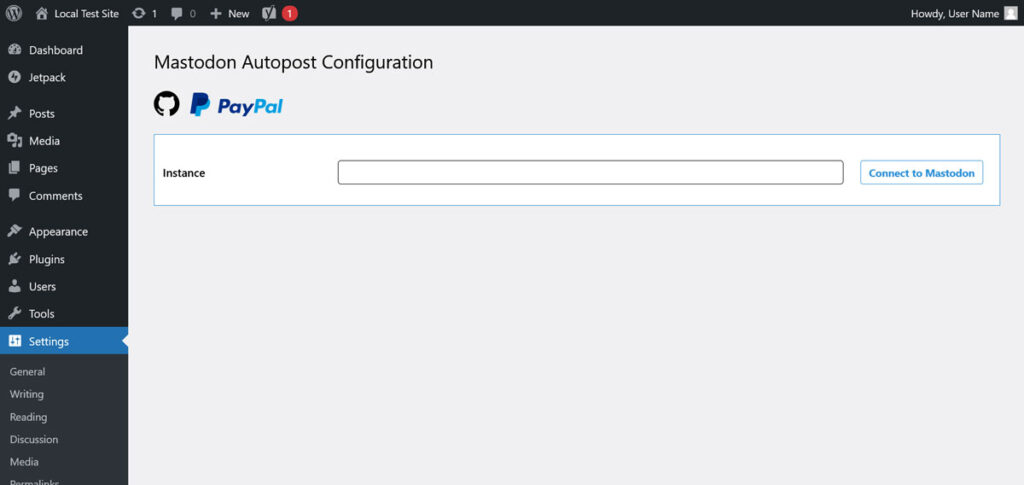
Insira sua instância (o plugin possui sugestão automática) e prossiga. Isso o levará ao Mastodon, onde você precisará fazer login em sua conta e autorizar o plugin.
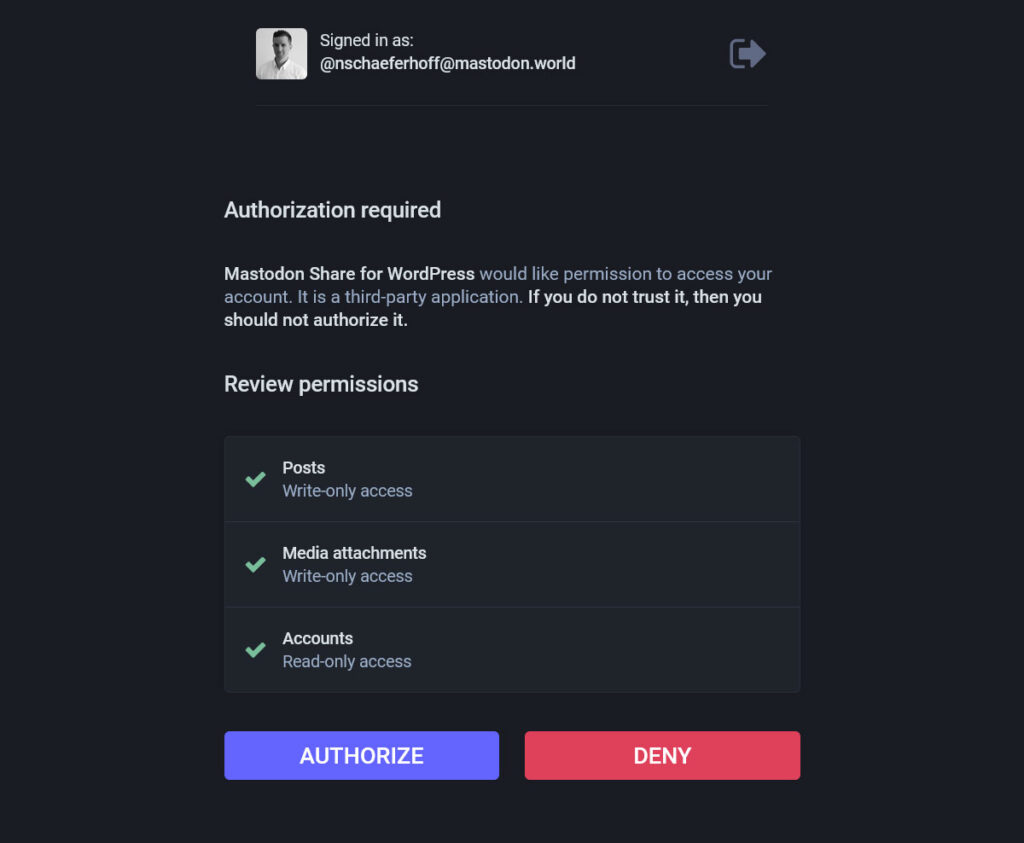
Depois disso, você volta às configurações onde você configura principalmente como deseja que suas postagens apareçam.
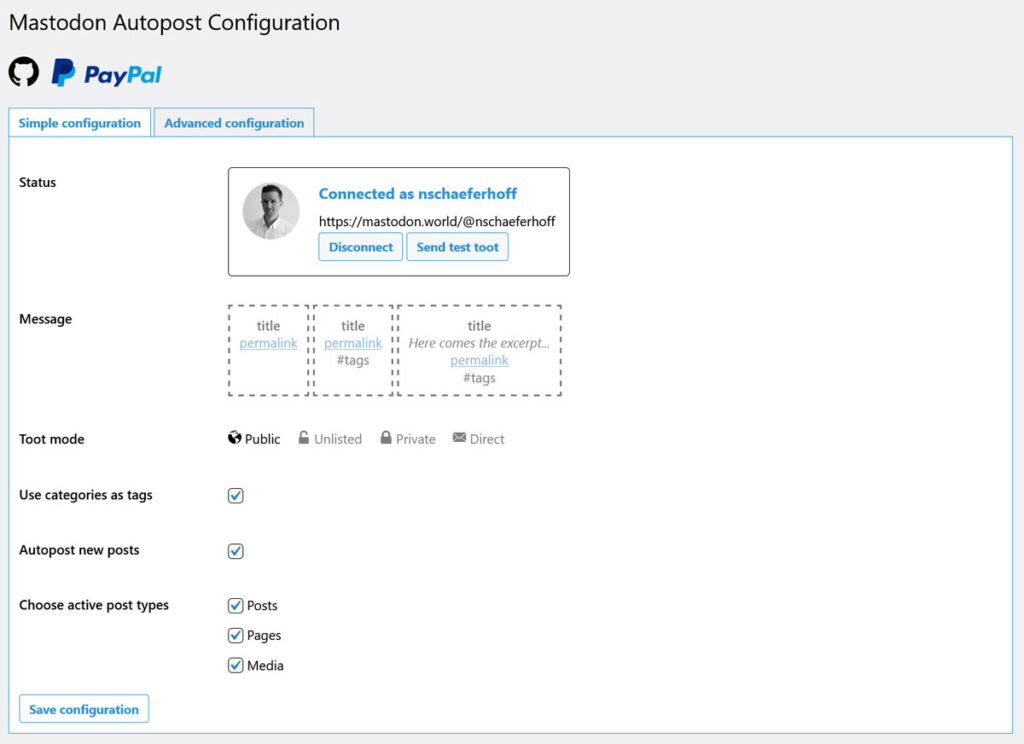
Escolha se deseja incluir o título, trecho, link e/ou tags, se eles devem aparecer como mensagens privadas, quais tipos de conteúdo postar e se deseja postar tudo automaticamente.
Na configuração avançada , você pode refinar ainda mais isso criando seu próprio modelo toot, escolhendo um limite de caracteres e adicionando um aviso de conteúdo padrão, se necessário.
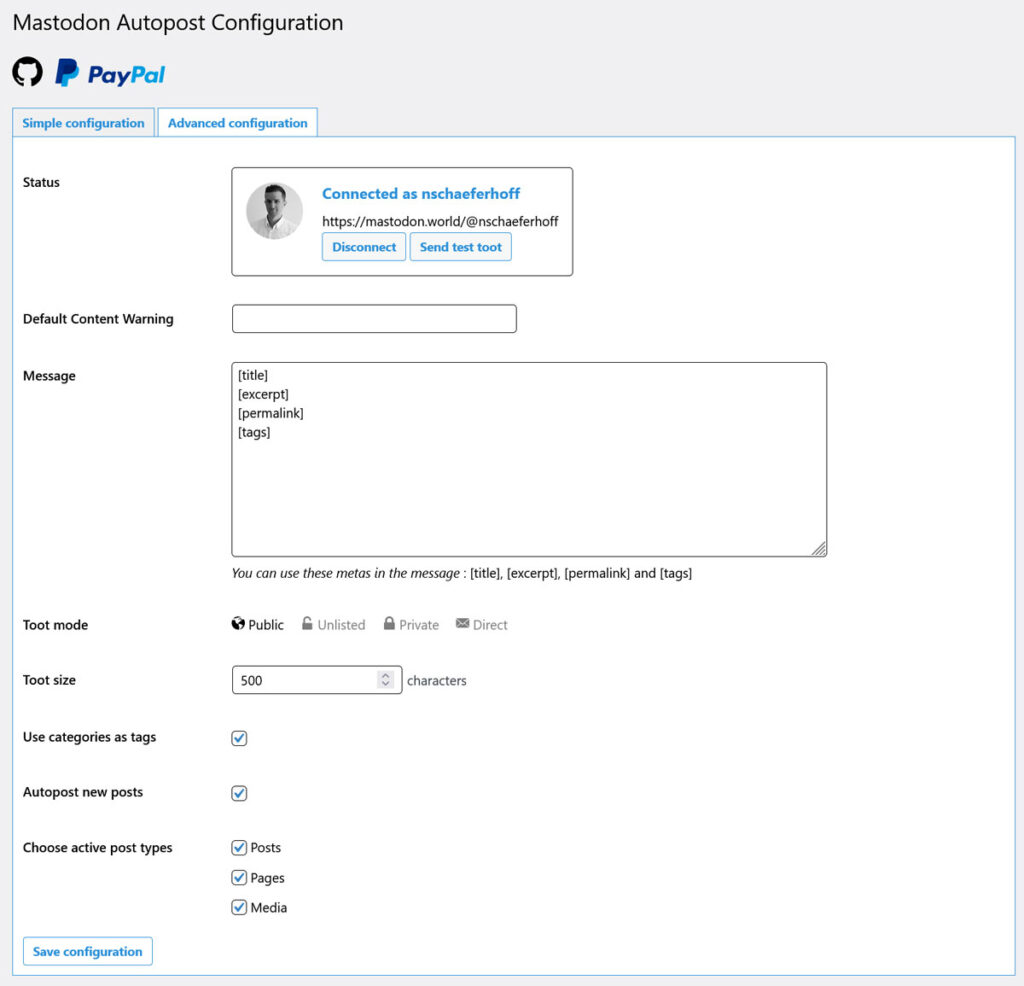
Uma vez salvo, o plugin começará a funcionar e publicará automaticamente seu conteúdo no Mastodon. Além disso, adiciona uma opção ao editor WordPress onde você pode decidir, post a post, qual deles deseja publicar automaticamente.
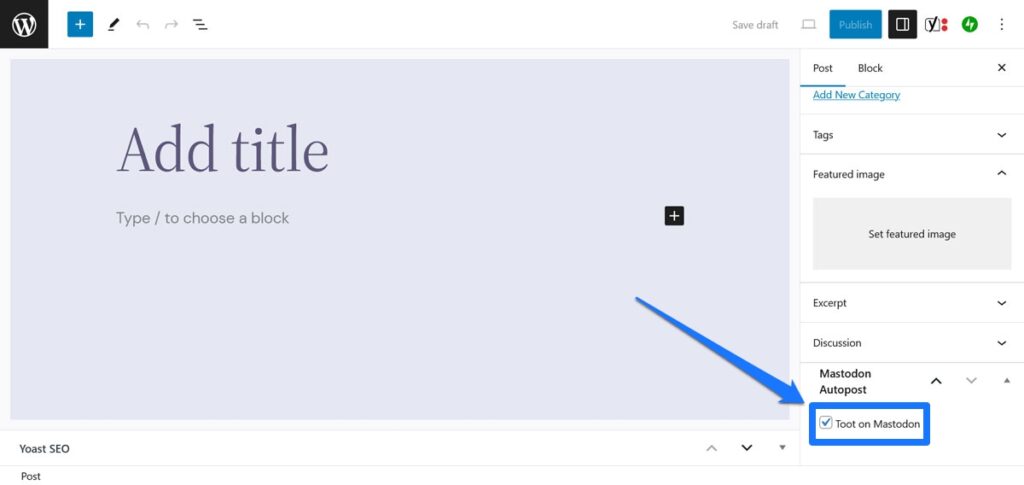
Um plugin muito semelhante com algumas opções adicionais é o Share on Mastodon.
Mastofeed.org
Uma segunda opção ligeiramente diferente para postar automaticamente seu conteúdo WordPress no Mastodon é usar Mastofeed.org. Aqui, você pode usar o feed RSS do seu site para postar o conteúdo do site na sua conta do Mastodon.
A configuração é extremamente fácil. Vá para a página inicial do site e insira sua instância do Mastodon (novamente, sem http:// na frente).
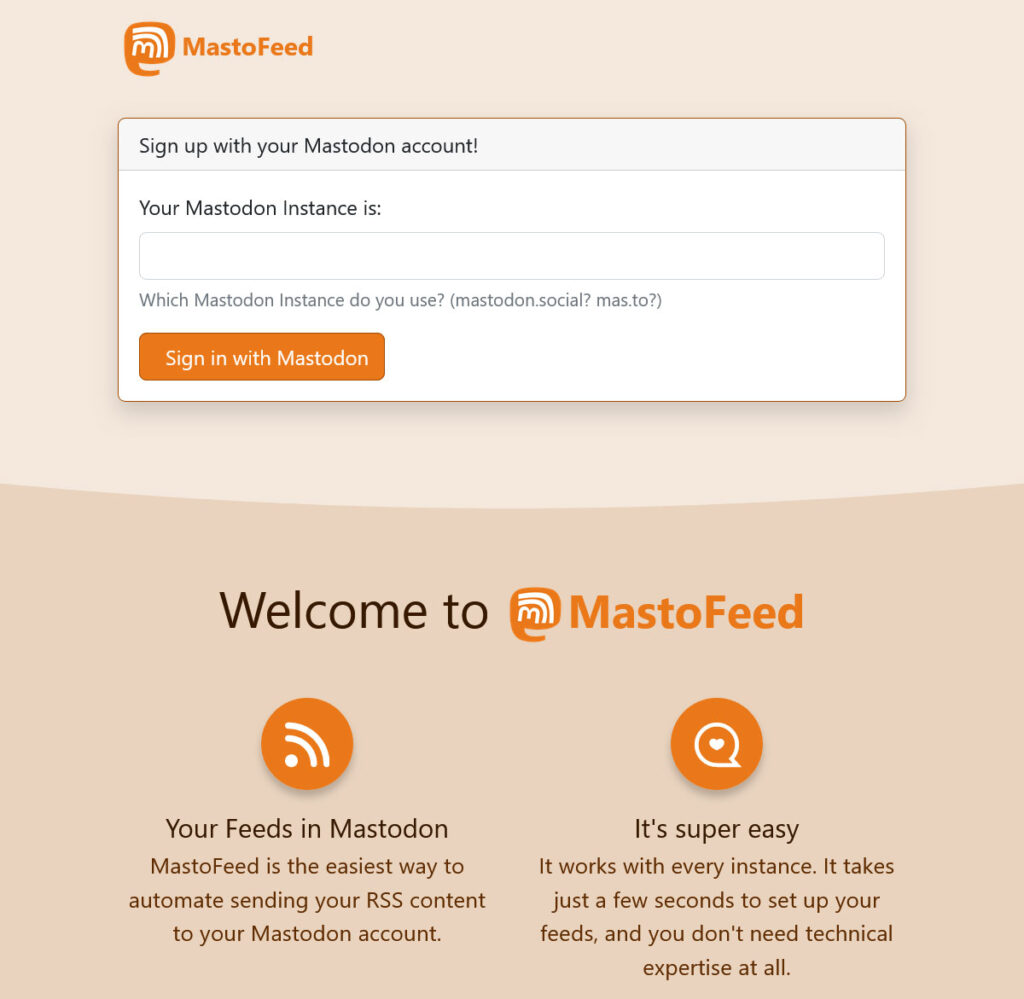
Na próxima tela, faça login no Mastodon e autorize o Mastofeed a postar em seu nome. Ao retornar ao site original, clique em Adicionar um novo feed .
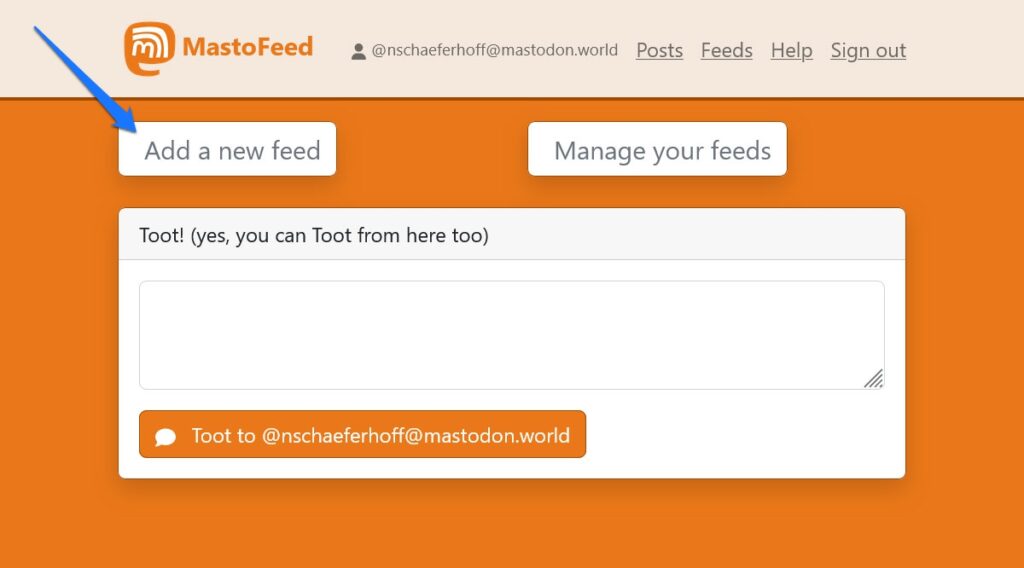
Depois disso, poste o link no feed RSS do seu site (geralmente simplesmente seudominio.com/rss ) e escolha o nível de visibilidade.
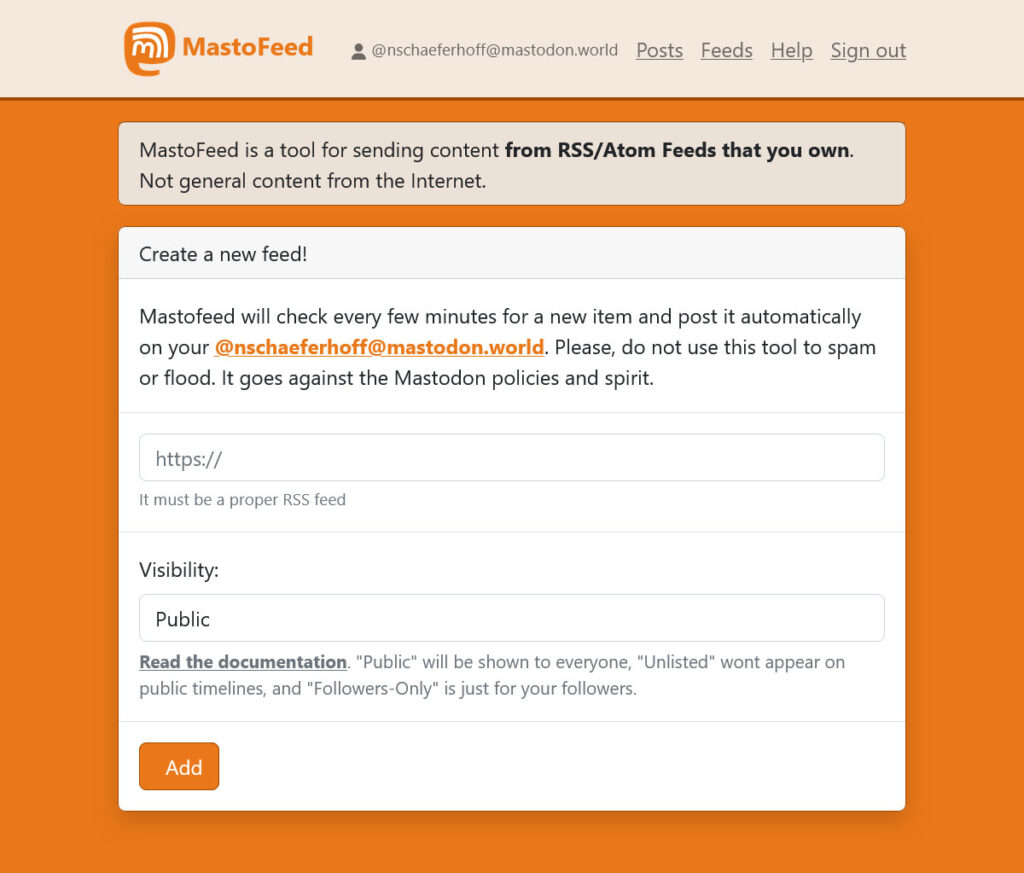
Clique em Adicionar . Na próxima tela, você pode ativar o feed marcando a caixa na parte superior e clicando em Atualizar . Depois de fazer isso, você terá acesso às opções para formatar como seu conteúdo aparecerá.
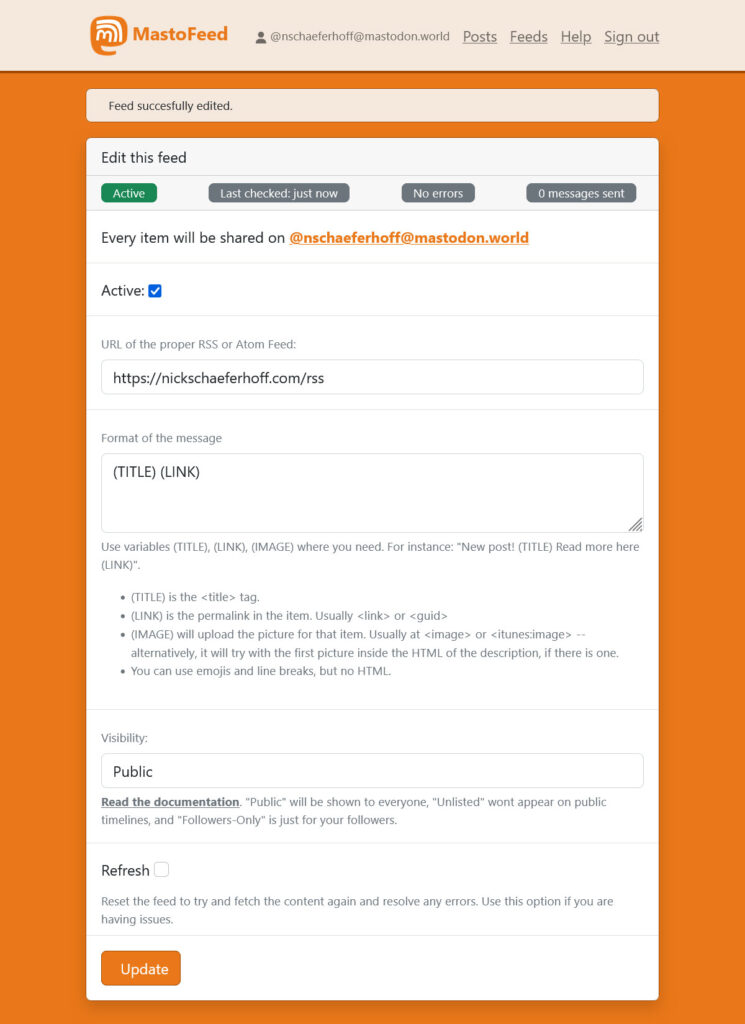
Certifique-se de clicar em Atualizar se fizer alguma alteração. Você também pode executar um diagnóstico se houver problemas e excluir o feed. Uma vez feito isso, o Mastofeed verificará automaticamente se há novo conteúdo e o publicará em sua conta.
Conecte o WordPress ao ActivityPub
O último método de integração do Mastodon com WordPress que queremos explorar é o ActivityPub. Se você não conhece, ActivityPub é um protocolo suportado por diversas plataformas do Fediverse, à qual também pertence o Mastodon.
Existe um plugin em status beta, simplesmente chamado ActivityPub, que permite integrar seu site WordPress a ele também. O legal é que isso permite que os usuários do Mastodon acompanhem as postagens do seu blog na rede social e qualquer resposta que eles enviarem aparecerá automaticamente como comentários no seu site.
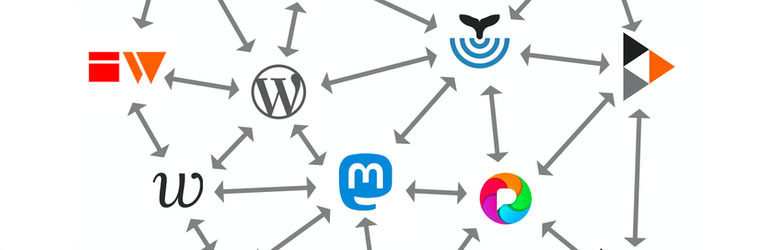
Suas páginas de autor também se tornam perfis em plataformas usando ActivityPub que outras pessoas podem seguir e receber atualizações automaticamente delas. A configuração também é muito fácil, basicamente basta instalar e ativar o plugin, as configurações contêm apenas opções para configurar como o conteúdo do seu blog aparecerá.

Personalize como quiser, salve e comece a interagir no Mastodon.
Mastodonte + WordPress = ️
Mastodon e WordPress parecem que deveriam ser bons amigos e são! Existem muitas maneiras diferentes de integrar as duas plataformas.
Desde usar o WordPress para verificar sua presença na web, postar conteúdo do Mastodon no WordPress e vice-versa, até integrar totalmente seu site com o Fediverse - existem muitas maneiras de começar. À medida que ambas as plataformas continuam a crescer, será divertido ver que outras maneiras elas encontrarão para jogar juntas.
Como você integra seu site WordPress com sua presença no Mastodon ou vice-versa? Algum outro plugin ou ferramenta para recomendar? Então faça isso na seção de comentários!
